Chats de voz en Telegram: guía completa con todas sus funciones
Los chats de voz de Telegram son una gran alternativa a Clubhouse. Esto es todo lo que debes saber sobre ellos.
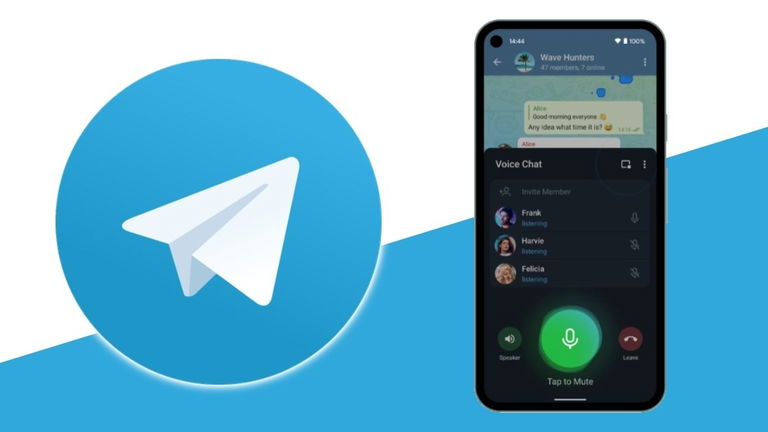
En esta guía vamos a explicarte todo lo que debes saber sobre los chats de voz de Telegram, una de las mejores alternativas a Clubhouse en Android que puedes encontrar. Te adelantamos que es una de las funciones más interesantes de la plataforma de mensajería, pues te permite charlar con los miembros de los canales y grupos utilizando funciones muy avanzadas.
Tras explicarte cómo funciona Twitter Spaces, las salas de audio lanzadas por Twitter, en esta guía conoceremos toda la información sobre la alternativa de Telegram, llamada chats de voz. En primer lugar veremos qué son exactamente, para pasarte a explicar cómo puedes crear un chat de voz y todas las funciones que puedes usar al conversar.
Qué es un chat de voz en Telegram
Los chats de voz de Telegram son espacios virtuales en los que los miembros de un canal o de un grupo pueden conversar solo a través de audio, no imagen. No son exactamente llamadas de audio, pues incluyen algunas funciones más avanzadas que no estas presentes en esta herramienta. Por ejemplo, puedes pedir turno para hablar o escuchar solo la conversación sin participar como orador.
Además, debes saber que los chats de voz de Telegram tienen espacio para "algunos miles de participantes", según Telegram, por lo que no tendrás que seleccionar solo a algunos miembros del canal. Por cierto, también es importante conocer que solo los administradores tienen potestad para iniciar un chat de voz, y que tanto el administrador como los miembros pueden moverse libremente por la app aunque se hayan unido a la sesión.
Los chats de voz de Telegram son también diferentes a las llamadas de audio en cuanto a flexibilidad, pues están siempre activas y pueden unirse aquellos miembros que estén disponibles en cada momento. Además, también el administrador puede invitar a otros usuarios de Telegram a través de enlaces de invitación.
Puedes darle múltiples usos a estos chats de voz, desde un canal o grupo para comunicarte con tu familia hasta una radio en directo para comunicarte con tus seguidores, pasando por un espacio de debate sobre cualquier temas con otros usuarios.
Cómo crear un chat de voz en Telegram
Una vez conocidos los principales datos de los chats de voz de Telegram, llega el momento de saber cómo puedes crearlos. Recordamos que primero tienes que crear un canal de Telegram y ser el administrador del mismo para poder iniciar ahí los chats de voz con todos los participantes.
Cuando ya cumplas estos requisitos, sigue estos pasos:
- Abre la app de Telegram y entra en el canal o el grupo en el que quieres crear un chat de voz.
- Pincha en el nombre del canal o grupo, en la parte superior de la pantalla.
- Toca en el botón de tres puntos de la esquina superior derecha.
- Toca en "Iniciar chat de voz" en el menú de opciones que se despliega.
- Selecciona si quieres iniciar el chat de voz con tu usuario o en nombre del canal o grupo.
- Pincha en "Iniciar chat de voz" y ya habrás creado la sala en la que puedes hablar con otros usuarios.
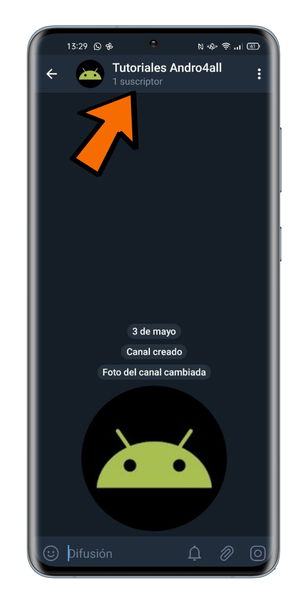
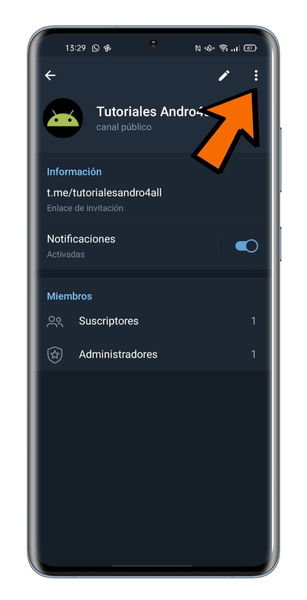
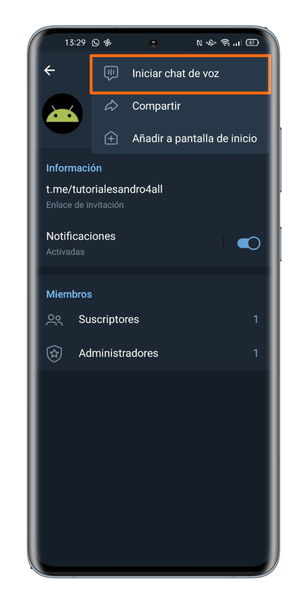
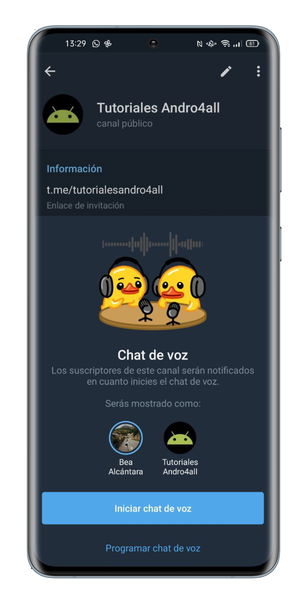




Una vez dentro del chat de audio, tendrás que tocar en el botón del micrófono para poder hablar. Además, tendrás acceso a funciones muy útiles que explicaremos en líneas posteriores.
En lo que respecta a los miembros del canal, estos podrán ver en la parte superior del chat una barra que les avisará de que hay un chat de voz activo y les invitará a unirse. Al hacerlo, podrán ver una lista con todos los usuarios que están participando, además de conocer quién habla en cada momento y si lo hace a un mayor o menor volumen.
Para hablar, el resto de usuarios tendrá que tocar en el botón del micrófono para activarlo o mantenerlo pulsado. Podrán salir sin problemas de Telegram y navegar por otras apps mientras siguen participando en el chat de vídeo, pues en Android aparecerá un widget con los botones de control principales: micrófono, altavoz y salir. Para ello, tienen que pinchar en el botón de superposición de pantalla, representado por un cuadrado y un punto encima de "Compartir enlace de invitación".
También puedes crear un chat de voz desde la versión de escritorio de Telegram. En este caso, solo tienes que entrar en el canal y pinchar en el botón característico de los chats de voz, situado en la esquina superior derecha. Selecciona con qué perfil quieres entrar y directamente ingresarás en la sala con el micrófono habilitado, así que ten cuidado con lo que dices pensando que nadie te escucha aún.
Al igual que en Android, al participar en un chat de voz en la versión de Telegram por ordenadores puedes usar otros programas mientras conversas. Cuando un miembro del canal entre al chat, verá también en la parte superior que hay una sala de audio en activo, y podrá unirse rápidamente para formar parte de ella.
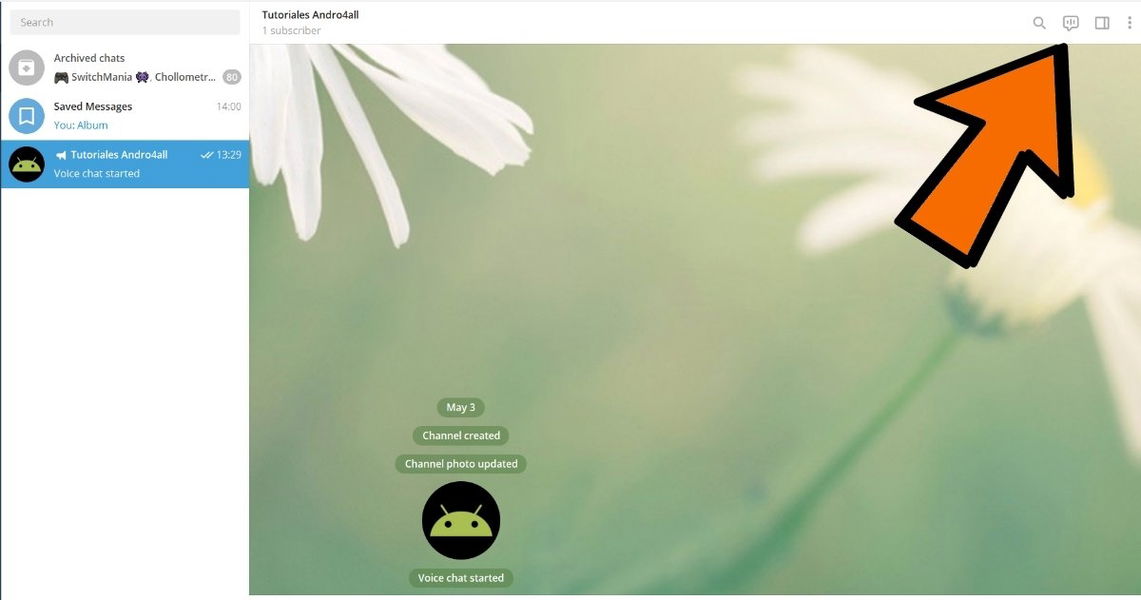
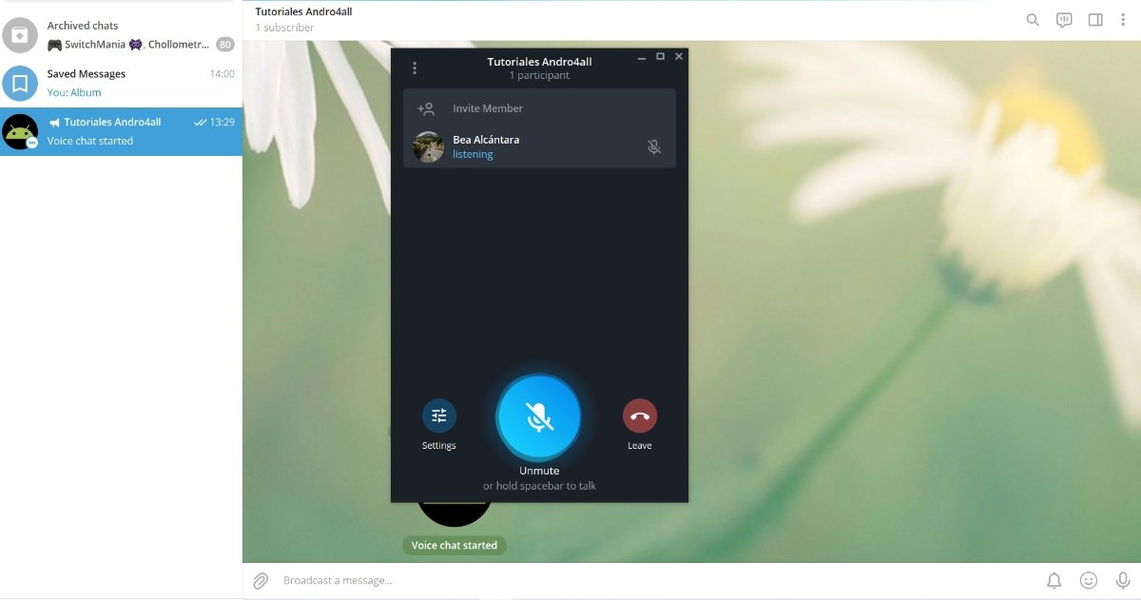


Tanto en Android como en PC, para salir del chat de audio debes pinchar en el botón "Salir". En ese caso, la sala continuará activa, solo que sin tu presencia. Si quieres cerrar el chat de audio por completo, deberás marcar también la casilla "Finalizar chat de voz".
Funciones avanzadas de los chats de voz de Telegram
Cuando ya has creado el chat de voz de Telegram o te has unido como participante, es el momento de utilizar las funciones que Telegram pone a tu disposición. Conozcamos cuáles con y cómo puedes usarlas.
Editar título del chat de voz
Lo primero que puedes hacer al crear un chat de voz de Telegram es cambiar el título del mismo, una función de interés para informar a los participantes del tema del que se está hablando. Para hacerlo, solo tienes que pinchar en el botón de tres puntos a la derecha de "Chat de voz" y tocar en "Editar título del chat de voz". Escribe el nuevo nombre y pincha en "Guardar" para culminar el procedimiento.
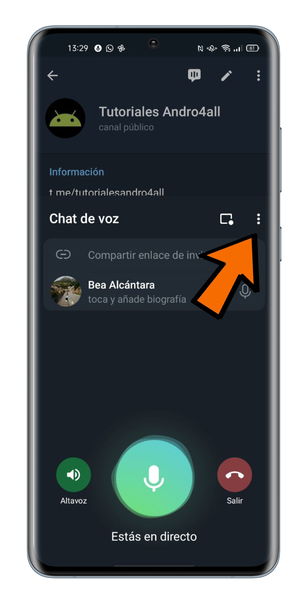
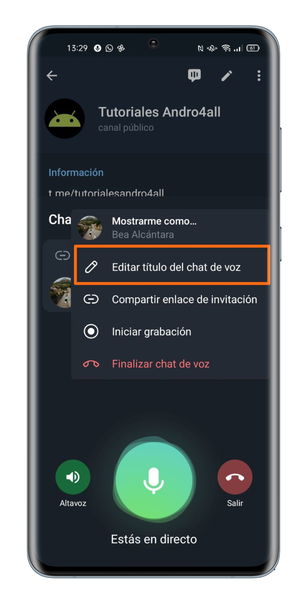
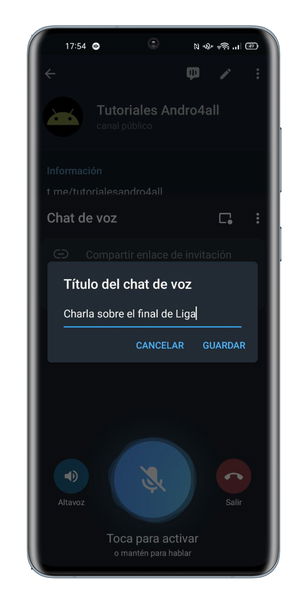



Compartir enlace de invitación al chat de voz
Otra de las funciones principales de estos chats de voz es compartir en enlace de invitación para animar a otros usuarios a participar. Es muy sencillo, pues solo tienes que pinchar en "Compartir enlace de invitación", seleccionar si quieres invitar a los nuevos participantes como oradores o solo oyentes, y elegir a aquellos que podrán unirse.
Además de seleccionar manualmente a los invitados, puedes copiar el enlace de orador u oyente con el botón que aparece en la parte inferior y compartirlo a través de otras plataformas, como WhatsApp, Twitter o Instagram.
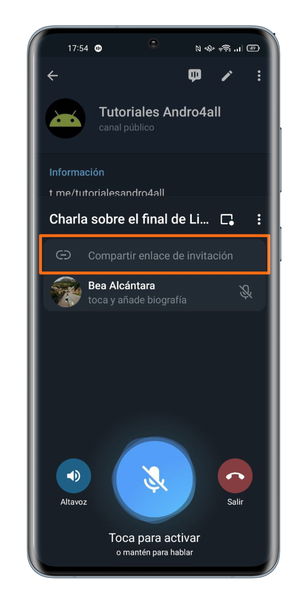

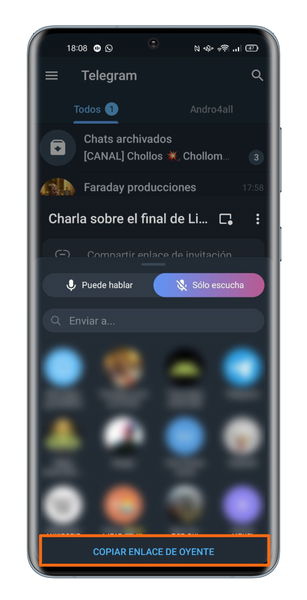



Levantar la mano para hablar
Una de las mejores funciones para el administrador de un chat de voz es la que le permite poner orden eligiendo quién habla en cada momento. Para ello, los propios usuarios pueden pedir su turno levantando la mano virtualmente, pues existe un botón llamado "Levantar la mano" que tienen que pulsar para intervenir. El administrador recibe esta petición y decide si le permite hablar o no.
Ya hemos visto que los chats de voz de Telegram pueden tener miles de participantes, así lo que lo mejor es ayudar al orden utilizando esta útil herramienta.
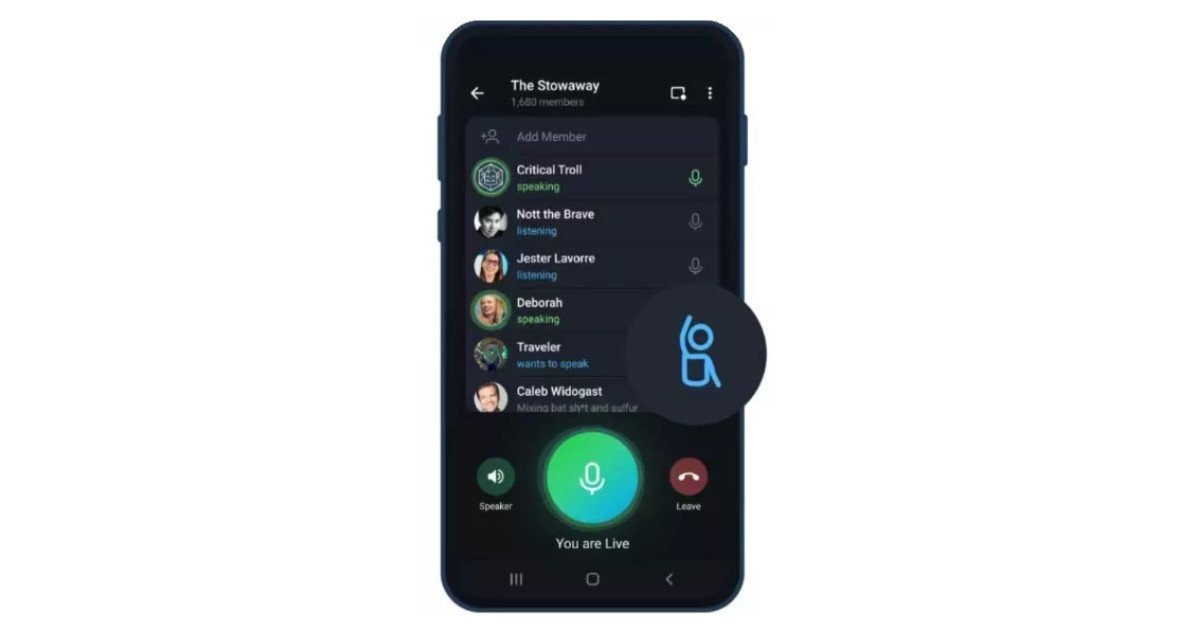
Levanta la mano para pedir tu turno en un chat de voz de Telegram.
Grabación del chat de voz
Las conversaciones desarrolladas en estos chats de voz pueden ser muy interesantes, así que es posible que te apetezca darles una segunda escucha por si se te ha pasado algún detalle. O, quizás, algún miembro del canal se ha perdido el chat en directo y le gustaría poder escucharlo. En ambos casos puedes utilizar la grabación del chat de voz para escucharlo posteriormente.
Así es, Telegram ofrece la posibilidad de grabar al completo estas salas de audio para revisitarlas más tarde. Cuando estés dentro del chat de voz, pincha en el botón de tres puntos de la parte derecha y selecciona "Iniciar grabación". Fácil y rápido, así es almacenar el contenido de una sala de audio de Telegram con esta herramienta. La grabación quedará guardada en Mensajes guardados, y desde ahí podrás compartirla a través de otros chats.
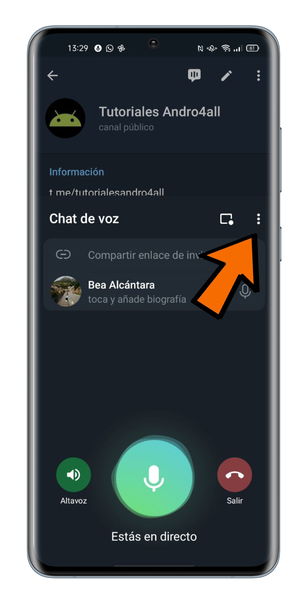
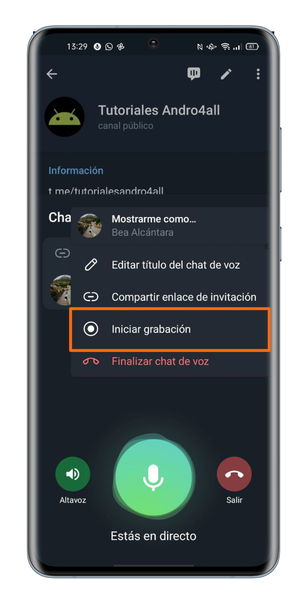

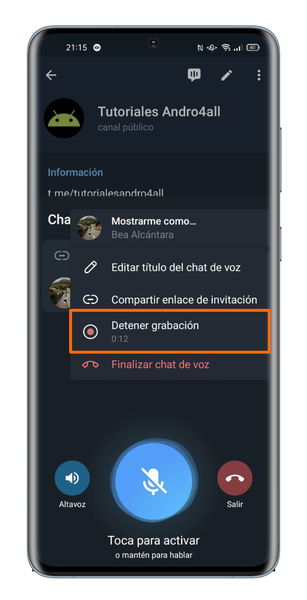




Programar chats de voz
Una de las funciones más innovadoras de los chats de voz de Telegram es la programación de los mismos. Así es, a mediados de abril la compañía anunció que la programación de chats de voz llegaba a la plataforma, y ya está disponible para todos los usuarios. De esta forma, los administradores del canal pueden concertar una cita para todos los miembros, que verán un aviso en la parte superior del chat.
Programar chats de voz en Telegram es muy sencillo, sigue estos pasos:
- Abre la app de Telegram y entra en el canal o el grupo en el que quieres crear un chat de voz.
- Pincha en el nombre del canal, en la parte superior de la pantalla.
- Toca en el botón de tres puntos de la esquina superior derecha.
- Toca en "Iniciar chat de voz" en el menú de opciones que se despliega.
- Selecciona si quieres iniciar el chat de voz con tu usuario o en nombre del canal.
- Pincha en "Programar chat de voz".
- Selecciona el día y la hora en la que programarás el próximo chat de voz del canal, los suscriptores serán notificados de esta novedad.
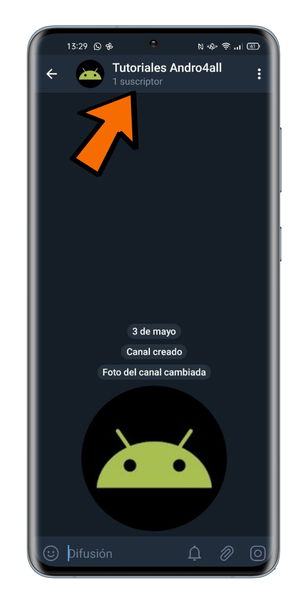
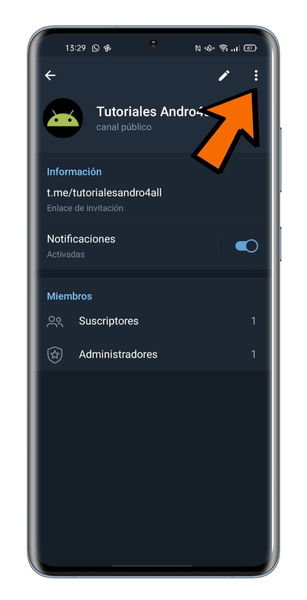
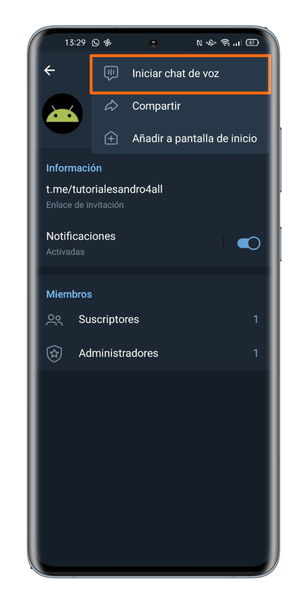
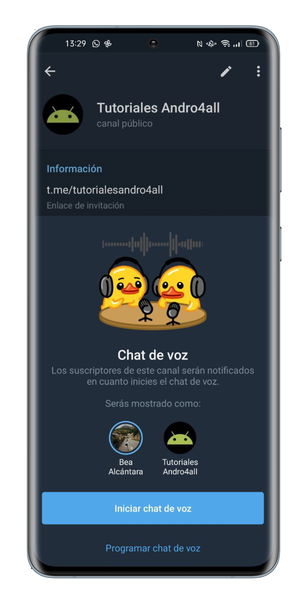
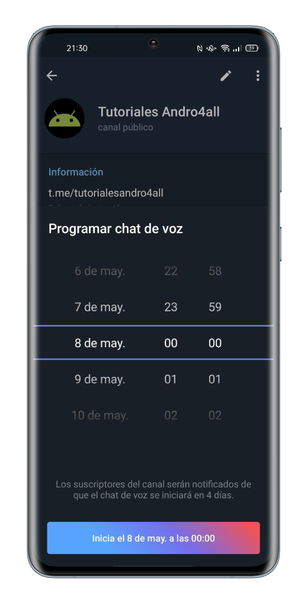





Atajos de pulsar para hablar
Por último, la función que te queremos recomendar de los chats de voz de Telegram solo está disponible para la versión de escritorio y en la app nativa para macOS. Esta te permite crear atajos con cualquier tecla del teclado para que al pulsarla actives el micrófono del chat de voz de Telegram, aunque este no esté en pantalla.
De esta forma, te ahorras tener que volver siempre a la pantalla de Telegram para activar y desactivar el micrófono. Para crear este atajo, cuando estés dentro del chat, pincha en el botón "Ajustes". Después, activa la casilla "Atajo de pulsar para hablar" y pincha en "Editar atajo de teclado" para seleccionar la tecla que funcionará como atajo. Además, puedes configurar el tiempo de demora al soltar la tecla.
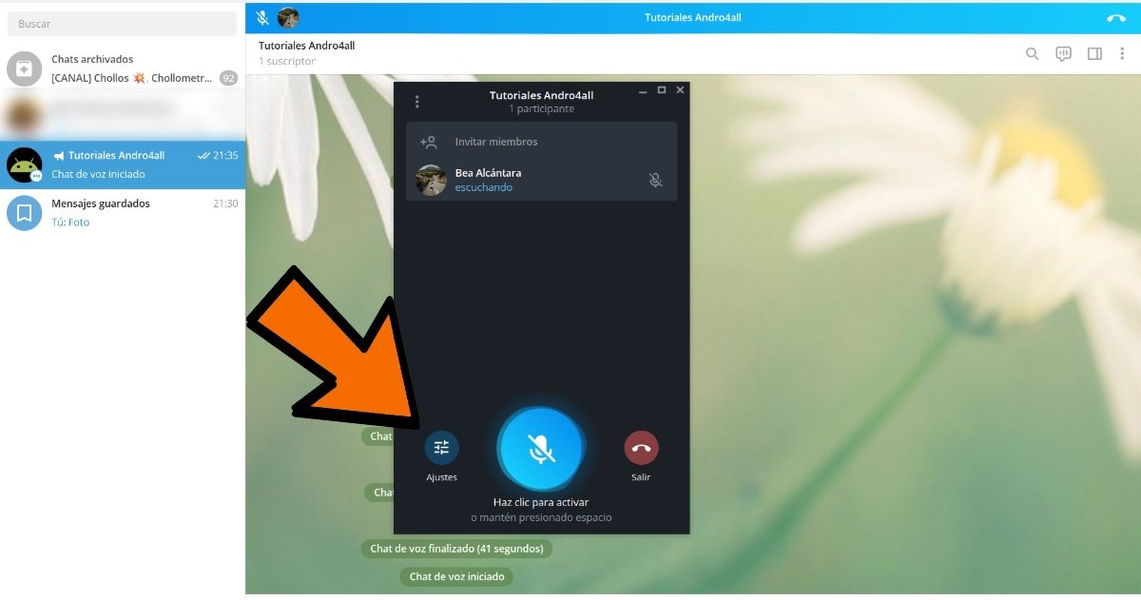
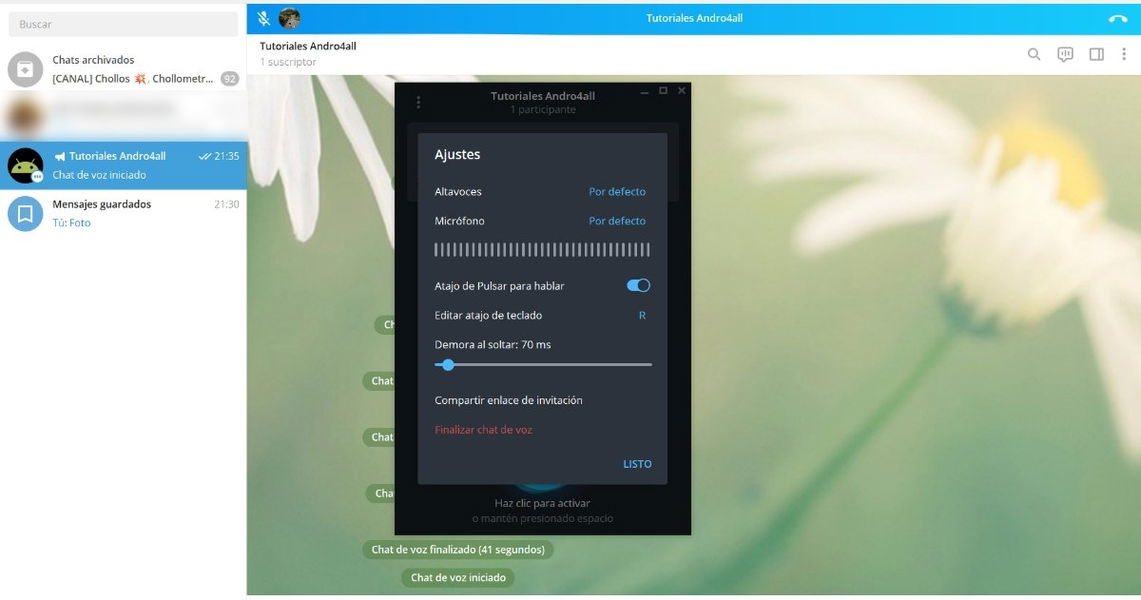


Los chats de voz de Telegram no solo se caracterizan por ser un espacio de charla entre miles de usuarios en Telegram, sino también por ser una herramienta sencilla de utilizar a la par que completa. Así lo hemos comprobado a lo largo de esta guía, que, sin dudas, nos deja con muchas ganas de sacarle todo el partido a esta función.